Quando ho acquistato un iPad Pro da 12,9 pollici a novembre, ho comprato una Apple Pencil per abbinarlo. Quando io deciso contro l'iPad Pro da 12,9 pollici, ho tenuto la mia Apple Pencil.
Anche se non disegno, ho trovato molti altri modi in cui Apple Pencil si adatta al mio flusso di lavoro. E sapevo che Apple avrebbe rilasciato un iPad più piccolo con pieno supporto per Apple Pencil.
Quel giorno è arrivatoe non vedo l'ora di tornare a usare la mia Apple Pencil. Ecco alcune delle migliori app Apple Pencil che non hanno assolutamente nulla a che fare con lo schizzo o il disegno.
Esperto PDF
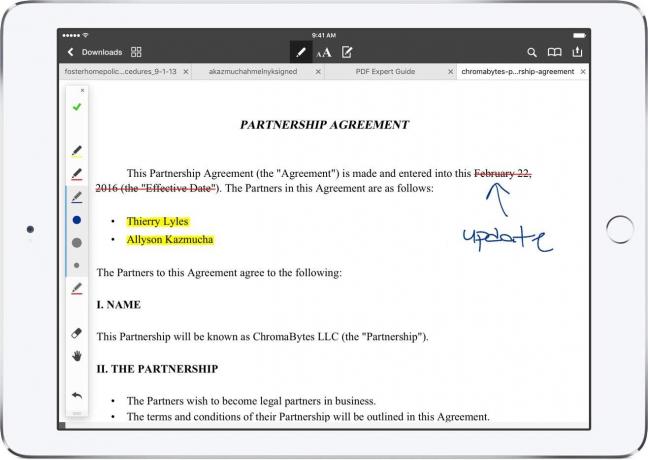
Foto: Ally Kazmucha/Il fattore app
Esperto PDF è senza dubbio la mia app preferita per modifica e gestione di documenti PDF in movimento e l'Apple Pencil rende l'intera esperienza ancora migliore.
Non sono mai stato un grande fan dell'uso del dito per evidenziare o posizionare simboli e frecce su un documento. Tuttavia, non ho mai trovato uno stilo che mi piacesse abbastanza da preoccuparmene. La maggior parte di essi ha suggerimenti troppo ampi o ampi, oppure il ritardo risulta in testo illeggibile. (La mia calligrafia è già abbastanza brutta senza alcun aiuto).
Con Apple Pencil e PDF Expert, mi sento come se stessi segnando e annotando un vero pezzo di carta. E come ho già detto molte volte prima, l'eccellente interfaccia di PDF Expert è incredibilmente semplice e facile da usare, il che significa che posso lavorare rapidamente attraverso i documenti e inviarli mentre arrivano minuti.
Oh, ricorda solo di attivare il rifiuto del palmo spento all'interno dell'app PDF Expert stessa in modo che Apple Pencil funzioni come dovrebbe.
- $9.99 – Scarica
Note.app
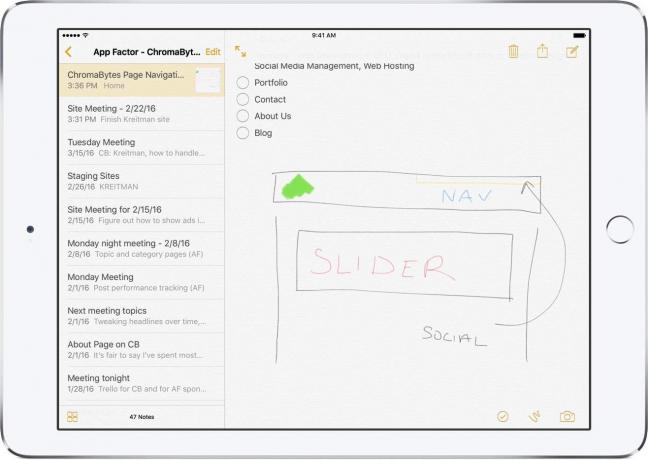
Foto: Ally Kazmucha/Il fattore app
L'app Notes che viene fornita di serie su ogni iPhone e iPad sembra quasi come se lo fosse fatto per la Apple Pencil. Mentre alcune persone amano usarlo per disegnare, io amo usarlo solo per Scrivi.
Certo, io ancora genere appunti molto più spesso di quanto li scrivo, ma ci sono molte volte in cui voglio disegnare frecce, evidenziare o scarabocchiare una piccola nota laterale verso il basso. Usare l'Apple Pencil per fare questo tipo di cose sembra più naturale che usare il dito.
Di tutte le app per prendere appunti che ho provato su iPad, l'app Notes è senza dubbio la più reattiva in termini di Apple Pencil. Anche se non si incontra Tutti le mie esigenze, si sta avvicinando e l'integrazione con Apple Pencil lo fa un passo avanti.
- Integrato in iOS
notabilità
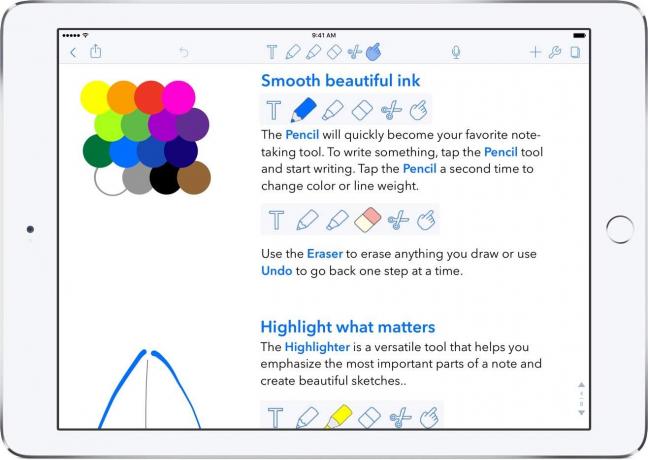
Foto: Ally Kazmucha/Il fattore app
L'app Note potrebbe funzionare bene per molte persone, ma se desideri un'opzione più potente per le note, non cercare oltre notabilità. Non solo puoi digitare e prendere appunti scritti a mano, puoi fare tutti i tipi di cose utili come registrare audio e importare PDF.
Che tu sia in una sala riunioni o in un'aula, la possibilità di registrare l'audio per dopo e prendere appunti allo stesso tempo è inestimabile. Ho consigliato Notability agli studenti universitari molte volte e ne escono felici. Puoi letteralmente importare un PDF di un compito e lavorarci direttamente all'interno della stessa app mentre registri la tua lezione.
Quando Apple ha annunciato l'Apple Pencil, Notability è stata una delle app di cui ero più entusiasta. Vorrei solo che l'iPad e Notability fossero stati in circolazione durante i miei giorni di lezioni e recitazioni di due ore.
- $5.99 – Scarica
Pixelmator

Foto: Ally Kazmucha/Il fattore app
Non posso disegnare o disegnare, ma modifico tonnellate di foto sul mio iPad. Man mano che le app sono migliorate sempre di più, la mia necessità di aprire il mio MacBook e avviare Photoshop si è ridotta. (Disclaimer: uso ancora Photoshop sul mio Mac ogni giorno, ma la mia dipendenza si riduce costantemente.)
Modificare foto di viaggio e personali è un'attività che ho imparato ad apprezzare facendo molto di più sul mio iPad che sul mio Mac, con Pixelmator nello specifico. Il touchscreen del mio iPad mi offre un controllo molto più preciso su piccoli dettagli. Posso ingrandire e rimpicciolire e apportare piccole modifiche che potrebbero essere più impegnative con un normale mouse e tastiera.
Tuttavia, anche con un touchscreen, ho ancora incontrato momenti in cui la punta del mio dito era troppo larga per il piccolo aggiustamento che dovevo fare (o il tweak sarebbe stato molto più semplice con un più preciso attrezzo). È qui che ho davvero imparato ad amare l'Apple Pencil. Posso utilizzare strumenti di correzione e riparazione nei punti più piccoli o persino utilizzare il lato della Apple Pencil per ombreggiare rapidamente un'area di una foto.
Quando si tratta di controllo di precisione, Apple Pencil è diventata rapidamente un'utilità inestimabile per me in app come Pixelmator.
- $4.99 – Scarica
Spruzzi di colore
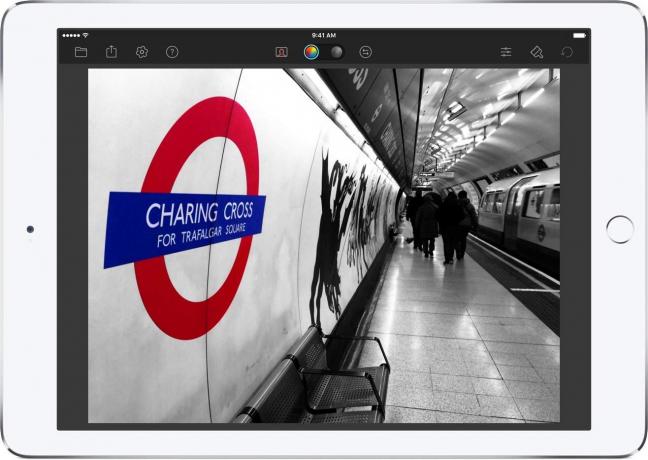
Foto: Ally Kazmucha/Il fattore app
Ho avuto Spruzzi di colore installato sul mio iPhone e iPad da quando ho memoria. È la mia app di colorazione selettiva preferita di tutti i tempi. Ero entusiasta di vedere gli sviluppatori aggiungere il pieno supporto per Apple Pencil.
Sebbene lo zoom avanti e indietro funzioni nella maggior parte dei casi, proprio come in Pixelmator, questa è un'altra app che mi fa davvero apprezzare l'esatta precisione offerta da Apple Pencil.
Color Splash non è affatto un'app di modifica avanzata, ma è facile da usare e ti consente di apportare modifiche davvero interessanti e uniche. L'Apple Pencil mi dà un maggiore controllo sulle piccole cose, che a volte possono fare un grande differenza.
- $1.99 – Scarica
Pigmento
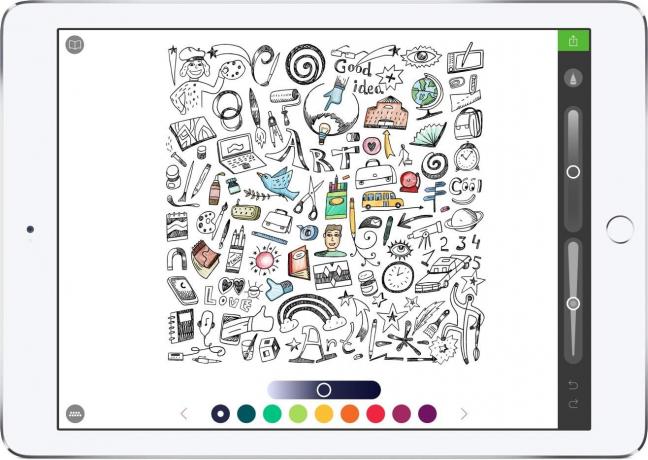
Foto: Ally Kazmucha/Il fattore app
I libri da colorare per adulti sono di gran moda ora. Quando ho preso in mano per la prima volta il mio iPad Pro più grande a novembre, una delle prime cose che ho fatto è stata andare a caccia di app per libri da colorare. Inizialmente sono uscito molto deluso. Quindi Pigmento colpire l'App Store.
Non riesco a contare il numero di notti in cui mi sono rannicchiato con il mio iPad Pro, la mia Apple Pencil e una coperta. Perderei letteralmente la cognizione del tempo, il che non era necessariamente una cosa negativa. Mi ha aiutato a rilassarmi e a rilassarmi dallo stress della giornata lavorativa. È una delle cose che mi sono mancate di più da quando ho rinunciato al mio iPad Pro più grande e sono entusiasta di poterci tornare con il mio iPad Pro da 9,7 pollici.
- Abbonamento gratuito con opzione – Scarica
Altre app per Apple Pencil
Nuove app Apple Pencil compaiono continuamente sull'App Store. Proverò altre app per colorare, come Ricolora, presto. E se hai altri suggerimenti per app che funzionano particolarmente bene con Apple Pencil, mi piacerebbe sentirli nei commenti.
Guarda anche:
- Come colorare con l'iPad Pro
Questo post è stato diffuso tramite Il fattore app.

